Есть так много причин, по которым вы хотели бы Изменить размер фотографий. Вам может потребоваться другое соотношение сторон или вы можете просто избавиться от ненужных частей изображения. В любом случае у вас есть множество вариантов. Есть две формы изменения размера изображения. Первый — это чистое давление.
Где можно сохранить изображение в тех же размерах, но сделать Меньший размер файла. Другой тип — Изменить форму изображения На самом деле быть больше и меньше, чтобы лучше встраивать их в определенные места.
Практически каждый использует свой телефон или планшет для съемки и хранения фотографий. Он также предоставляет очень полезные инструменты для быстрого обмена фотографиями через социальные сети и приложения для обмена сообщениями. Иногда изображение может быть слишком большим для публикации. Таким образом, вы можете захотеть поделиться только частью фотографии, а не целиком.

Как обрезать фото в камере любого Андроид телефона / Как кадрировать изображение Android
Доступен набор приложений, которые могут изменять размеры изображения, будь то обрезка Или измените размер изображения. В вашем распоряжении также несколько приложений для уменьшения фактического размера файла изображения. Читайте дальше, чтобы узнать, какие приложения соответствуют вашим потребностям.
1. Pixlr
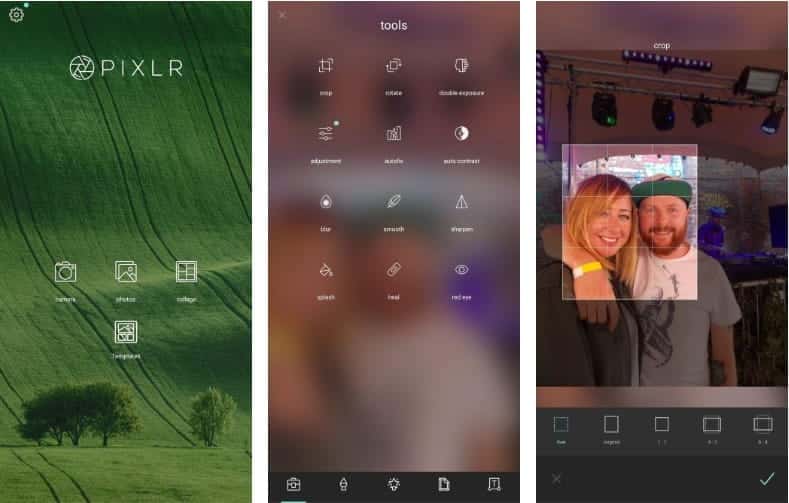
Pixlr — очень популярное приложение для редактирования фотографий среди пользователей Android. Он не только изменяет размер и кадрирует ваши фотографии, но также имеет множество полезных функций, доступных в нем. Это также отличное приложение для начинающих. У него приятный пользовательский интерфейс, в котором легко ориентироваться, а элементы управления понятны и просты в использовании. Что вам может не понравиться?
На главном экране есть несколько опций при запуске приложения. Вы можете использовать камеру, чтобы сделать снимок, который вы можете редактировать с помощью одной из многих функций Pixlr. Есть выбор фоторедактирование на вашем устройстве или хранятся в облаке. Вы можете создать коллаж из изображений, который можно настроить в различных стилях. Внутри инструмента «Формы» есть даже декоративные элементы.
После того, как вы выберете свою фотографию в приложении, вариант обрезки станет не проще, чем то, что доступно. Предоставляет открытое меню «Инструменты» Набор хитрых приемов, в которых вы найдете функцию кадрирования, которую выберете первым. Инструмент кадрирования предлагает вам несколько вариантов. Свободный режим позволяет вам выбирать область обрезки, а также есть несколько вариантов соотношения сторон на выбор. Вы также можете использовать множество эффектов, так что вы можете настраивать свои снимки так, как вам хочется.
Скачать: Pixlr Для Android (доступна бесплатная, премиум-версия)
2. Adobe Photoshop Express
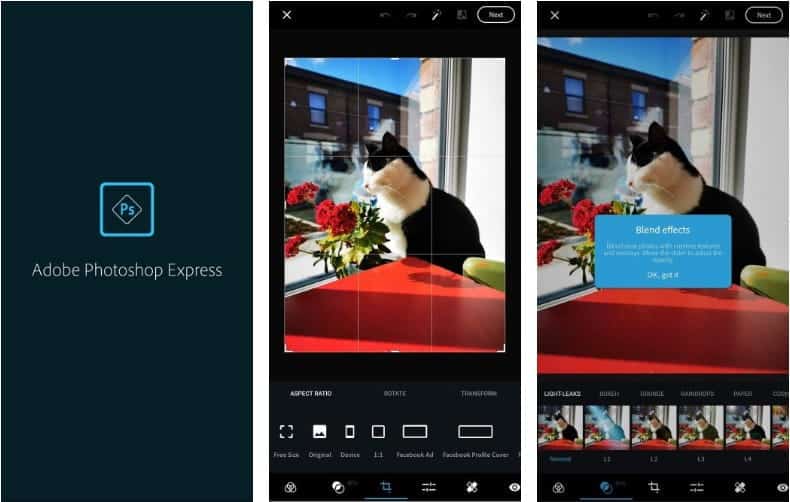
Если вы ищете что-то более продвинутое, попробуйте версию Adobe Express всемирно известного приложения Photoshop. Созданное для редактирования фотографий на ходу, это отличное приложение с функциональными инструментами. Adobe представила несколько функций, чтобы сделать ваши снимки профессиональными, хотя приложение было создано для телефона.
Приложение позволяет вам выбирать фотографии с вашего устройства, облака, Lightroom (другое приложение Adobe) или вашей библиотеки ресурсов Adobe. Вы также можете сделать снимок камерой телефона и отредактировать его там. Как только вы выберете изображение, с которым хотите работать, вам будет представлен бесконечный набор одинаковых опций. Доступны эффекты, границы и наклейки, чтобы добавить забавности вашим фотографиям.
Инструмент кадрирования предлагает широкий диапазон соотношений сторон, которые вы можете использовать, некоторые из которых невероятно полезны. Есть общие пропорции, поэтому вы можете обрезать изображение до 16: 9 или же 6: 4 Например. Adobe идет на шаг впереди по сравнению со многими приложениями. Вы можете выбрать изОбложка страницы Facebook»И»Искусство канала Youtubeи даже автоматические размеры обрезки для «Разжечь»! Благодаря такому уровню функциональности Adobe Photoshop Express действительно выделяется, чтобы удовлетворить потребности аудитории.
Скачать: Adobe Photoshop Express для Android (бесплатно)
3. Сжатие и изменение размера фотографий с подсветкой
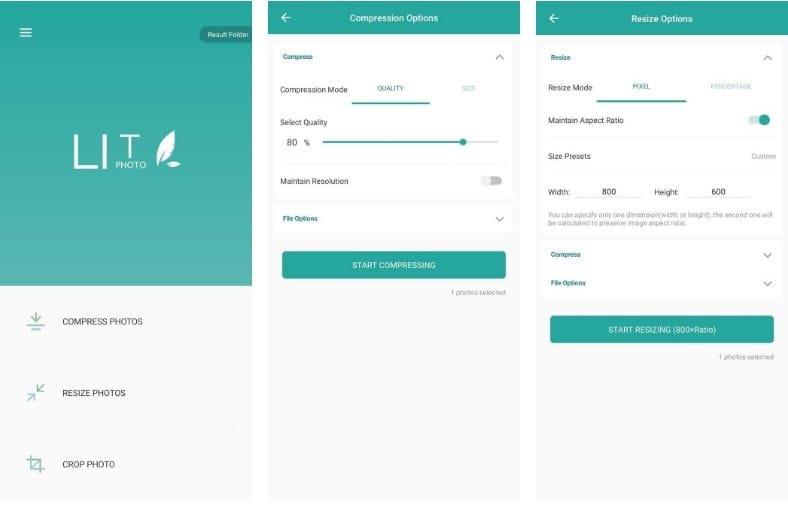
Lit Photo Compress and Resize — это очень простой способ сжатия, обрезки и изменения размера фотографий. Это делает отправка phtos По электронной почте, в WhatsApp или Facebook Messenger это просто. Приложение отличное с точки зрения просмотра, все функции приложения отображаются при его запуске.
Как уже упоминалось, приложение может выполнять три основные функции. Выбор параметра обеспечивает дальнейшую настройку масштабирования изображения. Разрешаю тебе режим давления Уменьшение качества изображения в процентах или размера в мегабайтах. Это уменьшает размер файла.
Если вы хотите изменить размеры изображения, вы можете добиться этого, установив Изменить размер. Опять же, этот режим предлагает разные способы изменения размеров. Вы можете сделать это с помощью подсчета пикселей, который позволяет вам поддерживать соотношение сторон или нет, в зависимости от того, что вы хотите делать с изображением. Легко, изменение размера также позволяет сжимать изображение в одном и том же параметре. Вы можете воспользоваться преимуществом уменьшения изображений и размера файла одним щелчком мыши.
Наконец, есть инструмент для обрезки. Это несколько ограничено, так как доступно только пять коэффициентов обрезки. Однако есть много других способов обрезать изображение. Итак, если вы можете жить только с небольшим набором функций автоматической обрезки, это отличное приложение.
Скачать: Сжатие и изменение размера фотографий с подсветкой Для Android (доступна бесплатная, премиум-версия)
4. Размер изображения Codenia
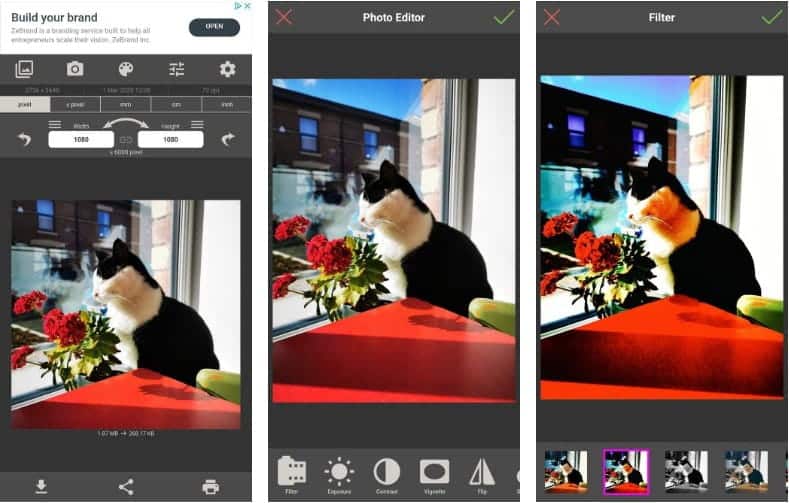
Codenia предлагает простое и практичное решение для изменения размера изображения. Приложение имеет множество функций, которые вы найдете во многих аналогичных приложениях. В разделе «» есть множество настраиваемых параметров.редактор фото”, Который позволяет вам вносить различные коррективы в внешний вид вашего изображения.
Но где Codenia Image Size действительно выделяется, так это в предоставлении функциональности. Измените размер изображения. На экране отображается вся необходимая информация, кроме самого изображения. Под панелью инструментов в верхней части экрана приложения находится поле с информацией об исходном изображении.
Под информационным полем находятся элементы управления для изменения высоты и ширины изображения, максимум до 6000 пикселей. Вы можете ввести желаемые размеры самостоятельно или выбрать один из предустановленных размеров, доступ к которому осуществляется через всплывающее меню. Вы также можете заблокировать соотношение сторон, чтобы сохранить внешний вид изображения, несмотря на изменение размера файла.
Ниже самого изображения, которое находится в центре экрана, находится информация о размере файла. Это невероятно полезно, потому что позволяет увидеть исходный размер файла изображения и размер полученного файла после того, как вы закончите редактирование.
Скачать: Размер изображения Codenia Для Android (доступна бесплатная, премиум-версия)
5. Измените размер
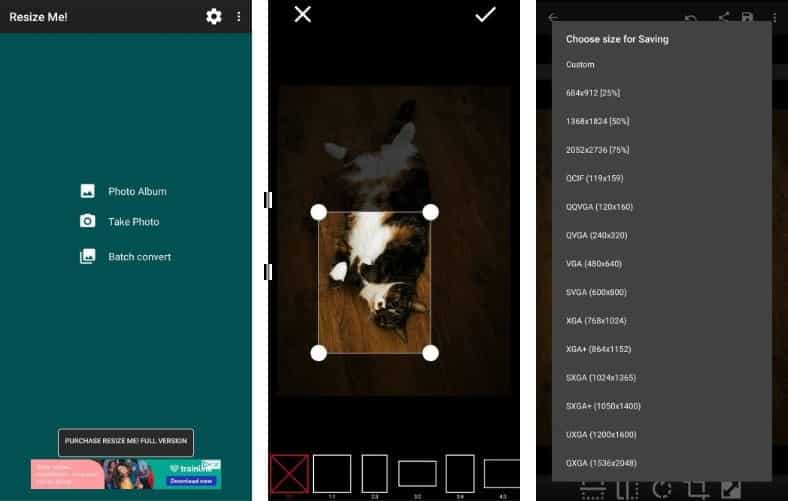
XnView Он известный разработчик компьютерных приложений. Несколько лет назад Simple Photo Editor был лучшим решением для редактирования фотографий, а мобильное приложение Resize Me предоставляет отличные инструменты для уменьшения размера файла. Если в вашем списке загрузок есть простой в использовании инструмент для изменения размера фотографий, это все, что вам нужно.
Запуск приложения позволяет вам выбрать фотографию из своего альбома, сделать новую фотографию или сразу преобразовать серию снимков. Первые два параметра работают одинаково после того, как вы выбрали или сделали фотографию. У вас есть возможность перевернуть его по горизонтали и вертикали, а также Повернуть изображение.
Обрезать фотографии с помощью инструмента очень просто »бесплатная обрезкаНаряду с набором предустановленных соотношений для использования. Последний вариант позволяет указать размер сохраняемого изображения. Первые несколько параметров включают процентное значение рядом с размерами, чтобы вы могли видеть разницу в размере файла после применения сжатия.
Пакетный конвертер — это то, чем приложение действительно выделяется. С помощью этого инструмента вы можете просто выбрать группу изображений, которые нужно изменить, а затем выбрать новые размеры. Очень удобно и полезно, если вы хотите изменить групповые снимки сразу.
Скачать: Изменить размер Для Android (доступна бесплатная, премиум-версия)
Какое приложение для изменения размера фотографий подходит именно вам?
Быстрый поиск в Android App Store обнаружит множество приложений для изменения размера фотографий. Многие из них предлагают то же самое, поэтому, если вы выберете одно из вышеуказанных приложений, вы можете освободить место на внутренней памяти, а также уменьшить размер своих фотографий.
Хотите вывести свою фотографию на новый уровень? Ознакомьтесь с лучшими приложениями Чтобы активировать свои фотографии на Android и iPhone.
Источник: www.dz-techs.com
Image Clipper: как использовать эту функцию Samsung Gallery для извлечения объектов из фотографий

Когда дело доходит до удаления объекта с изображения на телефонах Android, часто требуются сторонние приложения или сервисы. Однако всегда предпочтительнее иметь нативное решение. Вот тут-то и появляется приложение Samsung Gallery со встроенной функцией Image Clipper.
Этот инструмент упрощает процесс извлечения объектов из фотографий на телефонах Samsung. В этой статье мы покажем вам, как использовать функцию обрезки изображений на вашем телефоне Samsung, чтобы вывести свои навыки фотографии на новый уровень.
Что такое Image Clipper?
Приложение Samsung Gallery включает функцию Image Clipper, которая упрощает процесс извлечения объекта из изображения. При использовании этой функции создается точный вырез объекта, если он четко определен.
Этот вырез можно сохранить в галерее или поделиться с другими. Вы также можете изменить вырезку для использования с другими изображениями или для создания мемов и наклеек. Image Clipper чем-то похож на Визуальный поиск Apple особенность. Но он работает только с изображениями, а не с текстом, и в настоящее время доступен только в приложении «Галерея».
Как использовать функцию обрезки изображений
Чтобы использовать Image Clipper, ваш телефон Samsung должен работать под управлением One UI 5.1. Итак, первое, что нужно сделать, это убедиться, что ваше устройство Samsung Galaxy работает под управлением One UI 5.1. После этого вам следует посетить Galaxy Store и обновить приложение «Галерея» до самой последней версии.
Убедившись, что приложение «Галерея» и устройство Samsung обновлены, выполните следующие действия:
Гизчина Новости недели
- Откройте приложение «Галерея» и выберите фотографию, тему которой вы хотите извлечь.
- Нажмите и удерживайте объект на фотографии.
- Когда вы увидите анимацию, указывающую на то, что объект выделен, отпустите палец. Вы увидите три опции в контекстном меню.
- Выбирать Копировать чтобы скопировать тему в буфер обмена. После этого вы можете вставить тему в любое приложение, чтобы сохранить или поделиться ею.
- Кроме того, вы можете нажать на Делиться и выберите нужное приложение в меню «Поделиться».
- Наконец, нажмите на Сохранять вариант, если вы просто хотите сохранить обрезанный объект в своей галерее. Вырезанный объект будет сохранен в виде файла PNG с прозрачным фоном.
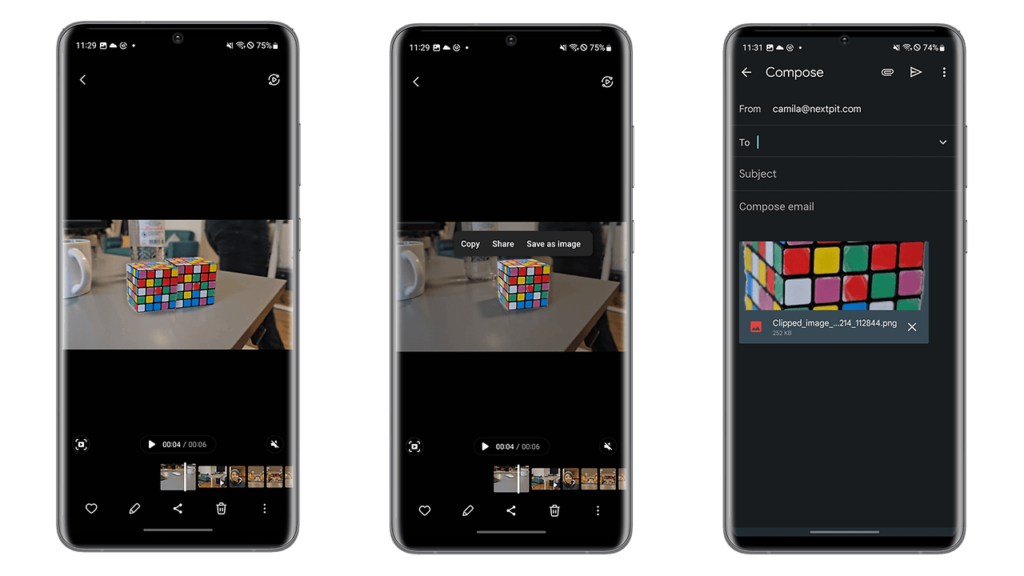
Стоит отметить, что эта функция не ограничивается фотографиями, снятыми на телефоны Samsung. Вы можете использовать его на изображениях, сделанных на других устройствах, а также на тех, которые вы загрузили.
Заключение
Функция Image Clipper была впервые представлена в приложении «Галерея» с запуском Galaxy S23. С тех пор инструмент Image Clipper был распространен на владельцев телефонов серии S22 и телефонов среднего класса, таких как Galaxy A53.
Это расширение означает, что теперь больше пользователей Samsung могут использовать приложение «Галерея», чтобы вырезать объекты из своих фотографий, и эта функция бесплатна. Image Clipper — одна из многих полезных функций, представленных в One UI 5.1.
Источник: ru.fanoftech.com
Как обрезать фото в телефоне самсунг
При помощи какого приложения можно обрезать фото на андроид?
Практически в любом фоторедакторе можно изменять масштаб фотографии и даже обрезать ее. Да и вообще существуют стандартные функции редактирования фото на андроид, для того, чтобы обрезать фото достаточно в галереи выбрать необходимое фото, затем нажать на пункт с переходом в меню, после найти раздел либо «изменения фото» и там найти «обрезать», либо же у вас сразу будет предоставлена функция «обрезать фото», немного покопавшись в телефоне вы с легкостью сможете обрезать фото. А список хороших фоторедакторов для андроид, вы всегда можете найти тут.
На Андроиде есть предустановленное приложение Галерея. Для того, чтобы обрезать фото, какого-то дополнительного приложения устанавливать не надо, Галерея прекрасно с этим справляется. Необходимые минимальные функции фоторедактора в нем есть, если хочется чего-то более функционального, тогда можно скачать из плэймаркета какое-нибудь еще.
На первом фото ниже обведена иконка Галерея, на разных смартфонах она может выгядеть по-другому. Но я установила еще одно PhotoDirector, иконка его находится правее. Активно пользуюсь обоими. Когда надо только обрезать и сжать фото, то использую Галерею. Если нужны рамки, надписи, удаление, размытие, вырезать и прочие функции — пользуюсь Фотодиректором.

Как обрезать фото на андроид через Галерею.
Зайти в него и выбрать нужное фото. Внизу слева появится карандашик — символ редактирования — нажать на него

Далее, внизу выбираем функцию Кадрирование, в других редакторах она может называться Нарезка

Из предложенных подфункций выбрать нужную, здесь уже есть подписи, соответственно, нажать Кадрирование

Появится рамка. Ее надо сузить до нужного размера, достаточно с одного боку и сверху, автоматически она сузит с противоположных сторон.
Как обрезать фото в телефоне самсунг
Будь в курсе последних новостей из мира гаджетов и технологий

Как изменить размер фотографий на Android: нашли 5 приложений

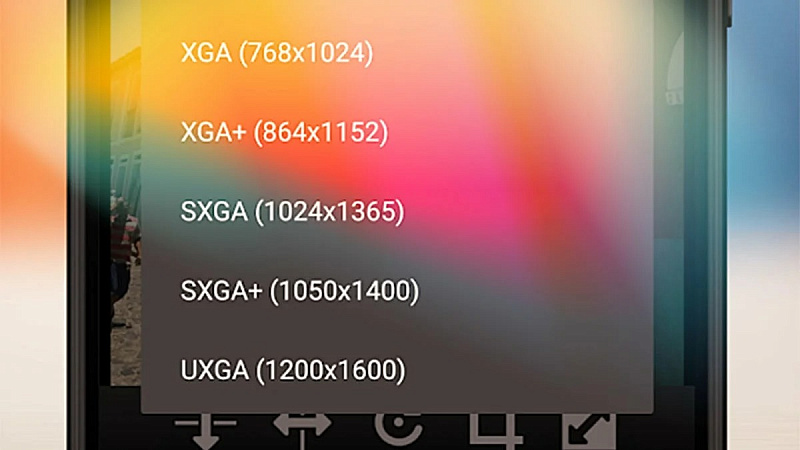
Есть много различных причин изменить размер фотографии. Вам может потребоваться другое соотношение сторон или вы можете просто вырезать ненужные части фотографии. В любом случае для этого есть несколько вариантов. Имеется два типа изменения размера, в первом случае — сжатие, то есть вы сохраняете изображение того же размера, но уменьшаете размер файла.
Во втором — изменение размера кадра, например когда из снимка с соотношением сторон 4:3 делают квадрат 1:1 для публикации в Instagram. Каждое приложение из нашей подборки делает и то, и другое.
Размер Фото — Photo Resizer
Это относительно простое и эффективное приложение для изменения размера изображений. Вы просто открываете фотографию, вводите необходимый размер и обрезаете кадр до нужного соотношения сторон. Кроме того, размер сохраняемого изображения регулируется в настройках качества сохранения JPEG. В бесплатной версии приложения присутствует реклама, но её можно удалить с помощью встроенной покупки. Не забудьте подписаться на канал нашего техноблога в Telegram https://t.me/appdatemedia .
Сжатие фото и изменение размера
Еще одно достойное приложение для сжатия и изменения размера, которое отлично справляется с обеими задачами. Вы можете изменить размер фотографий с точки зрения размеров, то есть сжать их, чтобы они занимали меньше места. Кроме того, приложение поддерживает пакетное сжатие, а также есть встроенный редактор для изображений, который позволяет внести незначительные правки.
Resize Me! Pro — Photo #128521;
1. Pixlr
Популярный редактор с обрезкой и массой дополнительных полезных функций, который отлично подойдет новичкам ввиду своей простоты. Здесь все стандартно! При запуске приложения пользователю предлагается несколько вариантов: сделать новый снимок камерой или использовать уже существующий в галерее. Редактируйте как отдельные снимки, так и соединяйте их в коллаж. Функция обрезки прячется в «Инструментах».
2. Adobe Photoshop Express
Adobe Express – детище всемирно известного приложения Photoshop, поэтому выглядит как его очень упрощенная версия. Редактирование буквально на ходу! С данный приложением можно делать снимки более профессиональными, ведь для этого предусмотрено много фильтров. Обрезка позволяет выбирать разные форматы; также обратите внимание на особую фишку: можно вставлять текст, используя крутые шаблоны.
Функции приложения отображаются при запуске, дальше пользователь может колдовать над размерами картинки, сжимая ее при помощи опции поддержки соотношения сторон, или обрезая. Однако здесь функционал обрезки фото немного ограничен. Приложение больше подходит для качественного сжатия файлов.
Набор решений и параметров для редактирования напоминает любое другое приложение, зато с обрезкой Codenia справляется на отлично. Помимо элементов управления для изменения высоты и ширины изображения, на экране присутствует вся информация об исходной картинке, в том числе и дата создания. При обрезке можно вводить требуемые размеры механически или выбрать предложенные. Отдельно демонстрируются цифры начального и итогового размера картинок.
5. Resize Me
Resize Me – мобильное приложение от известного разработчика ПО для компьютеров XnView. Это простой инструмент для обрезки, позволяющий также свободно кадрировать снимки посредством выбора нового соотношения сторон.
Тогда можно поддержать её лайком в соцсетях. На новости сайта вы ведь уже подписались?
Или закинуть денег на зарплату авторам.
Или хотя бы оставить довольный комментарий, чтобы мы знали, какие темы наиболее интересны читателям. Кроме того, нас это вдохновляет. Форма комментариев ниже.
Если вам интересны новости мира ИТ также сильно, как нам, подписывайтесь на наш Telegram-канал. Там все материалы появляются максимально оперативно. Или, может быть, вам удобнее «Вконтакте»?
Похожие публикации:
- Ring ratio что это в биосе
- Как посмотреть кто лайкнул комментарий в ютубе
- Как установить mojave на macbook pro 2011
- Почему не работает полноэкранный режим
Источник: ifreeapps.ru